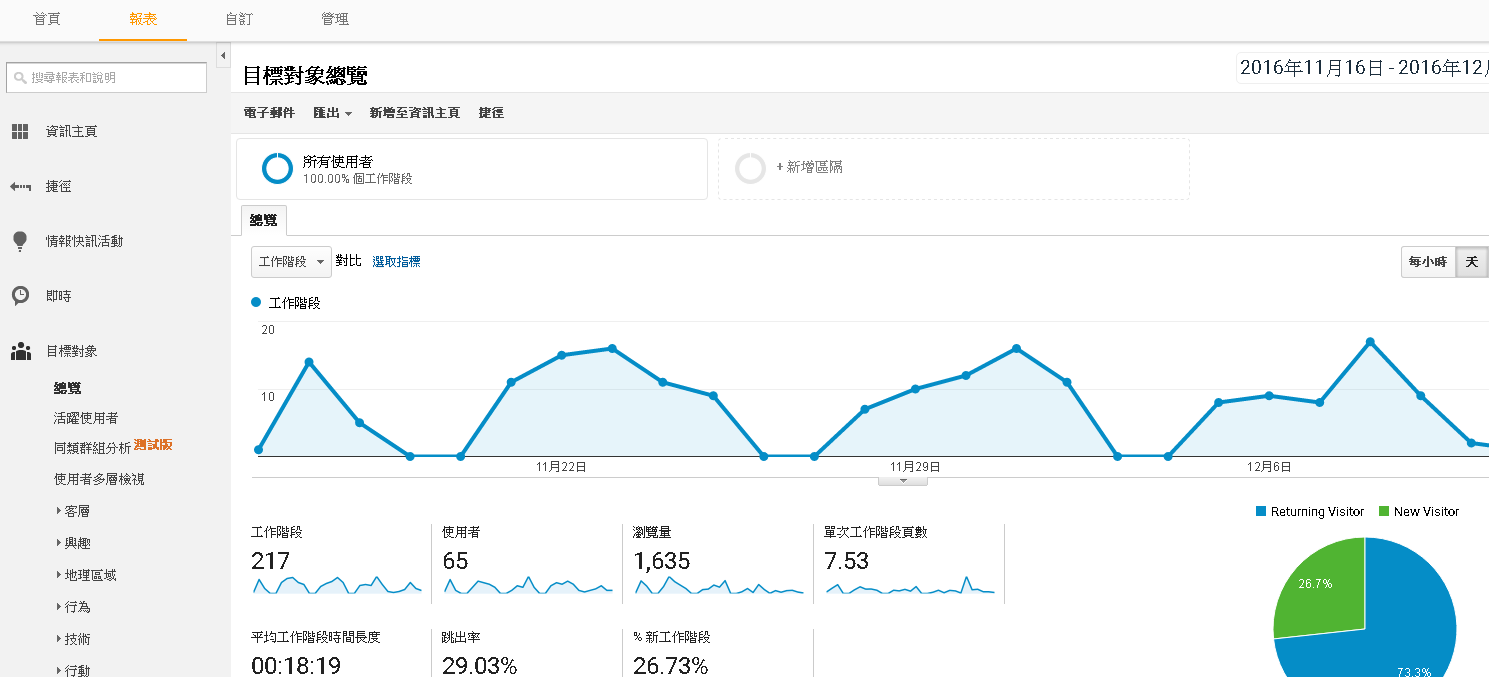日期:2017年 01月 06日
標籤: C# Asp.NET Framework MVC Web JavaScript Html Google Analytics
摘要:ASP.Net MVC 學習筆記
目的:使用Google提供 Analytics(分析) 分析功能,可以讓開發者將google分析的追蹤碼放進Html中,進行用戶行為統計分析
Google Analytics:Google Analytics介紹
參考文獻:Google開發者說明
本篇分為2部分
| 標題 | 主題 |
|---|---|
| 第一部分 | Google Analytics使用方法 |
| 第二部分 | 點擊頁面按鈕紀錄Analytics |
第一部分:Google Analytics使用方法
STEP 1: 先登入Google Gmail的帳號,然後搜尋 google Analytics 進入官方提供的分析網站
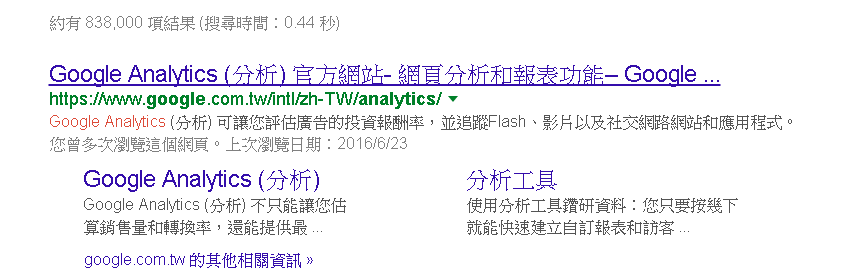
STEP 2: 進入後依序選擇 1.”管理” ->2. 帳戶 -> 3.資源 (選擇自己要分析的網站) -> 4. 選擇網站項目
※如果沒有資源請先建立資源 -> 新建資源 (資源表示要分析的網站)
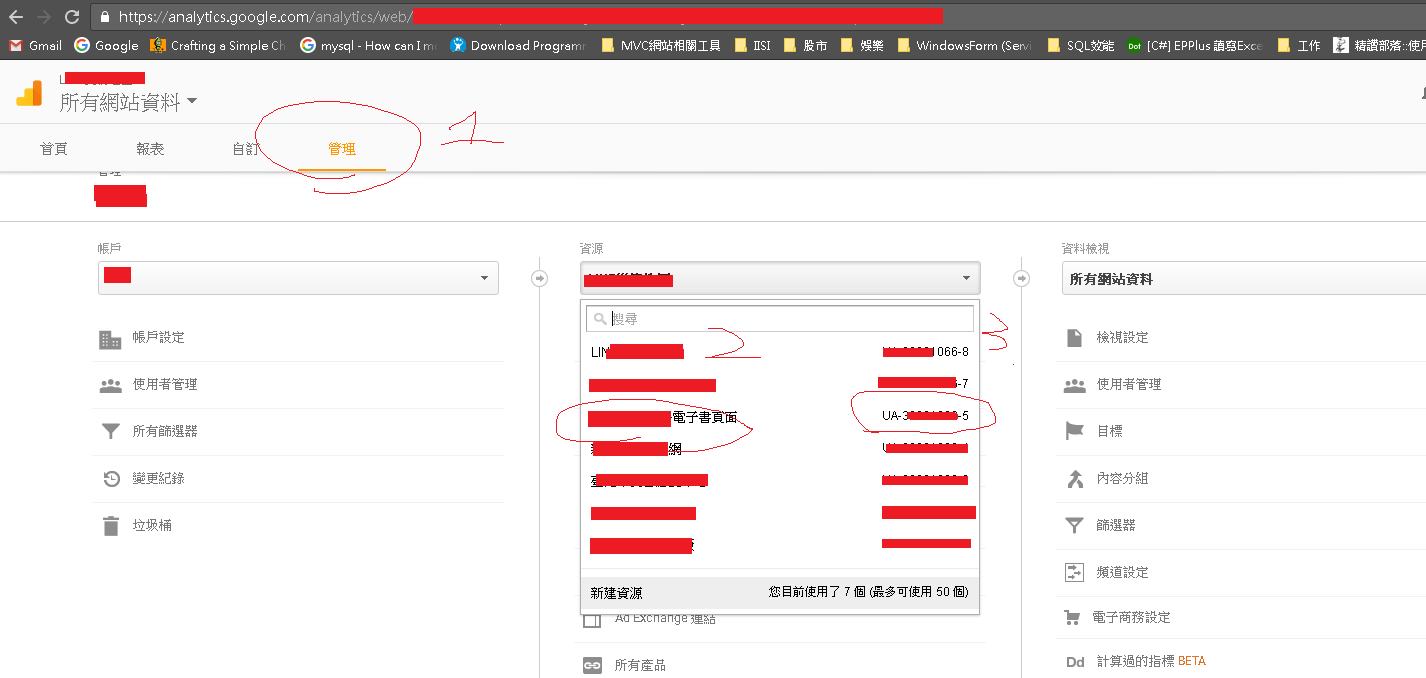
STEP 3:以下範例是選擇我建立的電子書頁面網站,請選擇 3.追蹤程式碼 -> 將產生的網站追蹤 -> 複製 -> 貼到電子書網站的html中,通常是放在首頁中
EX: 將追蹤碼放進電子書頁面首頁.html中,每當使用者瀏覽該網站時,就會累加一次瀏覽次數,如果沒有到該頁面,則不會做任何統計。
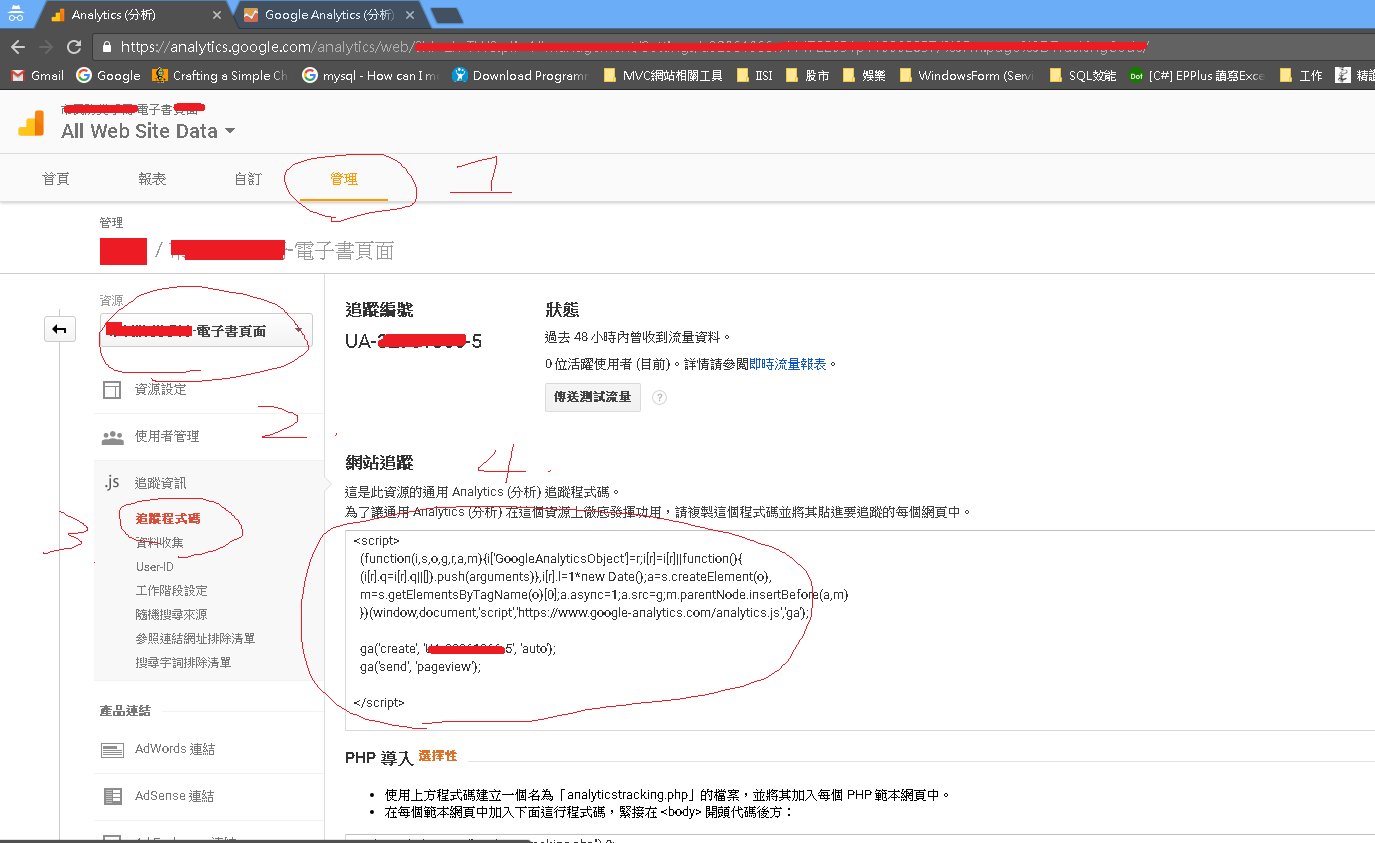
STEP 4:當建立完成後,可以進入 “報表” 觀察使用者瀏覽該網站的狀況
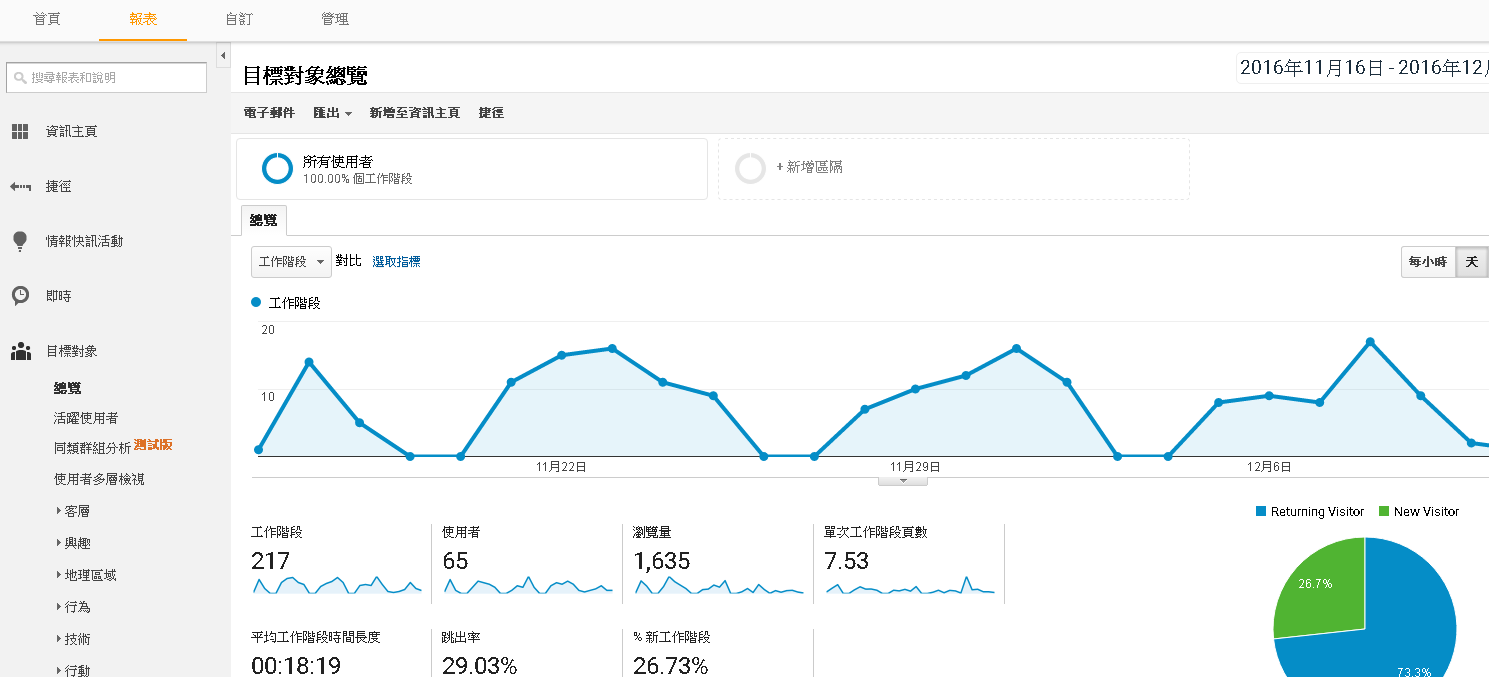
第二部分:點擊頁面按鈕紀錄Analytics
STEP 1:以下追蹤碼是Google建立分析的基礎
STEP 2: 然後當呼叫到該指令時,就會將分析資料傳到對應追蹤碼的位置上
如果我們想要針對每個項目做行為分析事件 就需要額外做動作了
ga('send', 'pageview');
STEP 3:這邊舉例當使用者從網站按下某個按鈕,下載檔案時觸發的動作
android_Mobile :事件類別
click : 事件行為
XXXXXXXXXXX :事件標籤
4 : 該項目的重要性
ga('send', 'event', 'android_Mobile', 'click', 'XXXXXXXXXXXXXX', 4);
STEP 4 : 最後就可以在 報表 -> 行為 -> 事件 -> 總覽 這個位置瀏覽開發者設定的事件。